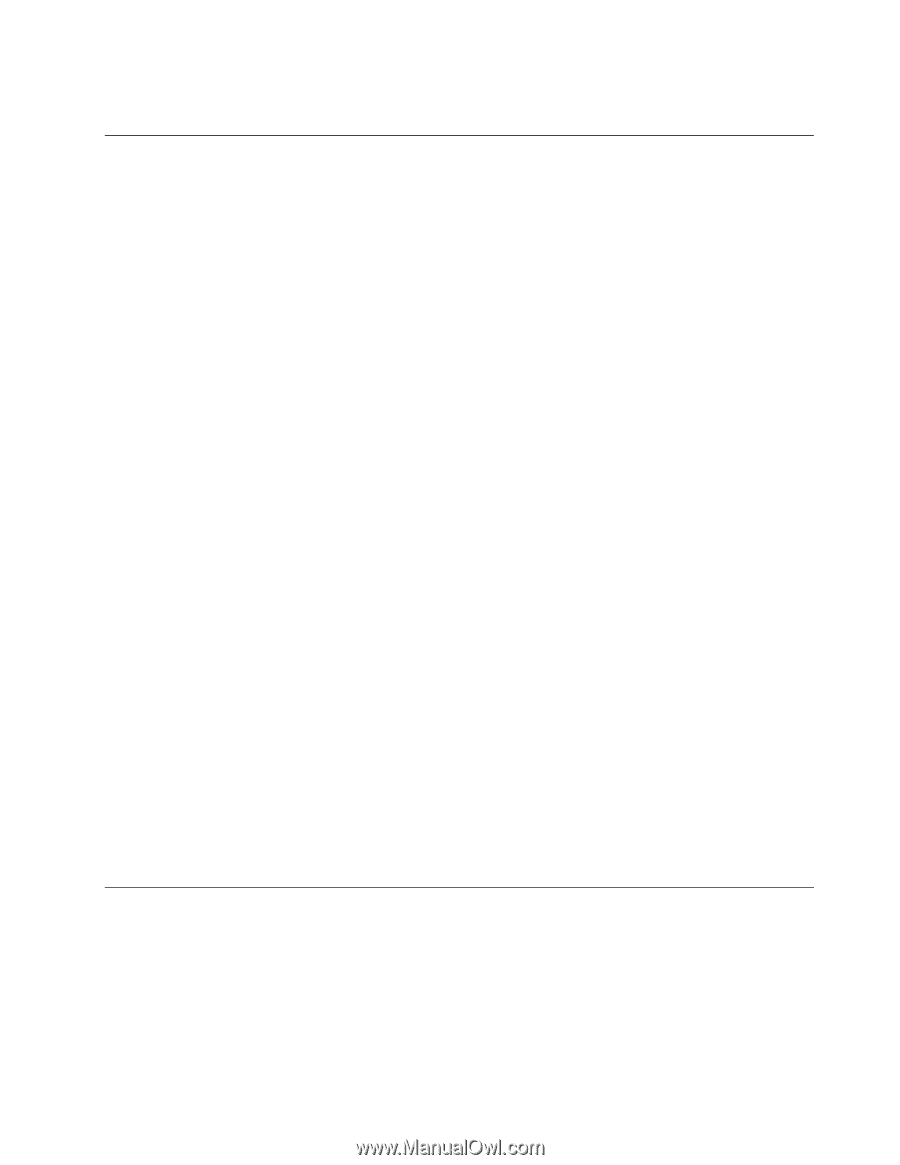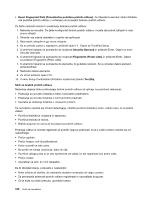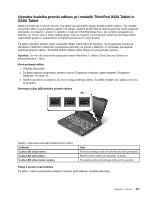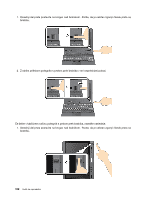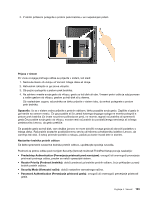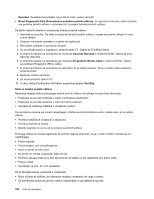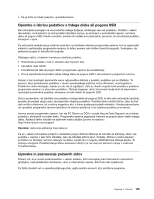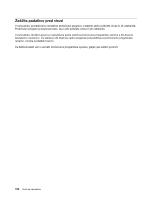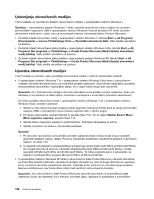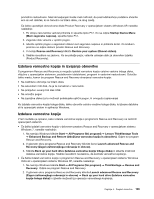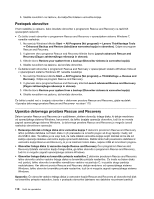Lenovo ThinkPad X220i (Slovenian) User Guide - Page 123
Opomba o izbrisu podatkov s trdega diska ali pogona SSD, Uporaba in poznavanje požarnih zidov
 |
View all Lenovo ThinkPad X220i manuals
Add to My Manuals
Save this manual to your list of manuals |
Page 123 highlights
• Če je koža na rokah presuha, uporabite kremo. Opomba o izbrisu podatkov s trdega diska ali pogona SSD Ker računalniki posegajo na vsa področja našega življenja, obdelujejo vse več podatkov. Podatki v vašem računalniku, med katerimi so tudi podatki občutljive narave, so shranjeni v pomnilniški napravi, na trdem disku ali pogonu SSD. Preden zavržete, prodate ali oddate svoj računalnik, preverite, ali ste izbrisali podatke, shranjene v njem. Če računalnik predate drugi osebi ter pred tem ne izbrišete naložene programske opreme, kot so operacijski sistemi in aplikacijska programska oprema, to lahko pomeni celo kršitev licenčnih pogodb. Svetujemo, da preberete pogoje in določila teh pogodb. Obstajajo načini, s katerimi navidezno izbrišete podatke: • Premaknete podatke v koš in izberete ukaz Izprazni koš. • Uporabite ukaz Izbriši. • Formatirate trdi disk ali pogon SSD s programsko opremo za inicializiranje. • Znova vzpostavite tovarniško stanje trdega diska ali pogona SSD z obnovitvenim programom Lenovo. Vendar s temi postopki spremenite samo razporeditev datotek s podatki, podatkov pa ne izbrišete. To pomeni, da je pridobivanje podatkov v okviru operacijskega sistema, kot je Windows, onemogočeno. Podatki še vedno obstajajo, čeprav se zdi, da so izgubljeni. Zato je včasih mogoče brati podatke s posebno programsko opremo za obnovitev podatkov. Obstaja tveganje, da bi zlonamerni ljudje brali ali neprimerno uporabljali pomembne podatke, shranjene na trdih diskih ali pogonih SSD. Zelo je pomembno, da izbrišete vse podatke s trdega diska ali pogona SSD, in šele nato računalnik zavržete, prodate ali predate drugi osebi, da preprečite uhajanje podatkov. Podatke lahko uničite fizično, tako da trdi disk uničite s kladivom, ali z močno magnetno silo, s čimer postanejo podatki neberljivi. Vendar priporočamo, da uporabite programsko opremo (plačljivo) ali storitev (plačljivo), ki je izdelana posebej za ta namen. Lenovo ponuja programsko opremo, kot sta PC Doctor za DOS in orodje Secure Data Disposal, za uničenje podatkov, shranjenih na trdem disku. Programska oprema zagotavlja vmesnik za popoln izbris vsebin trdega diska. Aplikaciji lahko naložite na spletnem mestu družbe Lenovo na naslovu: http://www.lenovo.com/support Opomba: delovanje aplikacije traja nekaj ur. Če je v vašem računalniku podprt in nameščen pogon SSD za šifriranje ali trdi disk za šifriranje, lahko vse podatke v napravi v zelo hitro izbrišete, tako da izbrišete šifrirni ključ. Podatki, šifrirani s starim ključem, se fizično ne izbrišejo, temveč ostanejo na disku, vendar jih ni mogoče odšifrirati brez starega ključa. To funkcijo omogoča ThinkPad Setup Menu Extension Utility in je na voljo kot element menija v možnosti ThinkPad Setup. Uporaba in poznavanje požarnih zidov Požarni zid, ki je morda prednameščen v vašem sistemu, ščiti računalnik pred internetnimi varnostnimi grožnjami, nepooblaščenim dostopom, vdori in internetnimi napadi. Ščiti tudi vašo zasebnost. Če želite izvedeti več o uporabi požarnega zidu, glejte spletno pomoči, ki je priložena programu. Poglavje 4. Varnost 105